从Win7等系统升级到Win10的用户对于操作中心和“吐司面包”形态的通知框肯能不太熟悉,IT圈也有用户反馈通知滞留时间太短,来不及观看和点击就消失了。其实这种情况下,点击任务栏通知区域的操作中心图标就可以查看到所有通知。只不过有些老用户不太熟悉这些操作,因此启用曾经的“气球”通知形式还是有必要的。这种老式通知框在屏幕的滞留时间更长,方便用户及时掌握通知内容。
对于有这种需要的用户来说,想要恢复Windows7及以前系统的通知形式也并不难,只要修改一下注册表就可以完成。但在修改之前,最好用软媒魔方(点击下载)的“清理大师”备份注册表,以免误修改造成的问题难以恢复。
软件名称:软媒魔方电脑大师 V6.09 绿色免费版软件大小:18.78MB更新时间:2015-04-22
具体步骤如下:
1、在Cortana搜索栏或运行中输入regedit后回车,进入注册表编辑器
2、定位到:HKEY_CURRENT_USER\SOFTWARE\Policies\Microsoft\Windows\Explorer
3、新建DWORD(32位)值(如上图),重命名为EnableLegacyBalloonNotifications
4、将数值数据修改为1(如上图)
5、点击确定后重启文件资源管理器,或重启电脑,(可用软媒魔方主界面的“快捷指令”实现)
修改后的Windows10通知形式就变成了“气球”样式,显示时间更长。如果想改回之前的状态,只需将EnableLegacyBalloonNotifications的值改为0即可。
相关推荐:
win10通知和操作中心消息提示消息怎么屏蔽?

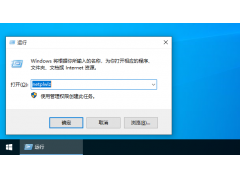
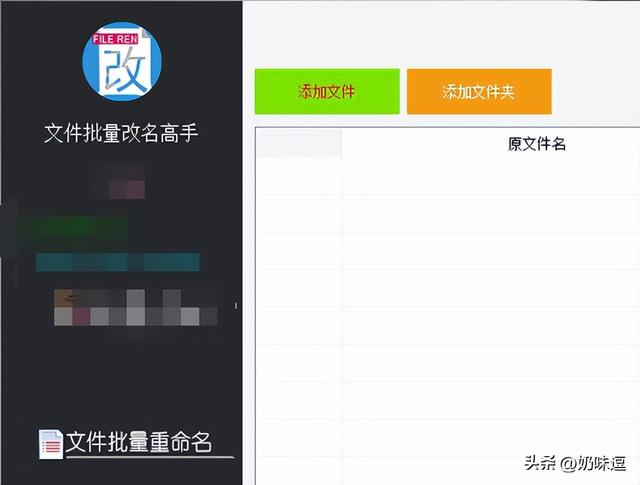

![RedHat服务器上[Errno 5] OSError: [Errno 2]的解决方法](https://img.pc-daily.com/uploads/allimg/4752/11135115c-0-lp.png)

